win10屏幕亮度怎么调 win10如何设置屏幕亮度
更新时间:2023-09-04 09:58:52作者:skai
对于我们经常使用win10电脑的小伙伴而言,我们的屏幕亮度对于我们来说十分的重要,一个不合适的屏幕亮度会加剧我们眼睛的疲劳,因此我们小伙伴都想要调整一下合适自己的屏幕亮度,那么win10屏幕亮度怎么调呢?接下来小编就带着大家一起来看看win10如何设置屏幕亮度,快来学习一下吧,
具体方法:
1、首先打开电脑的开始菜单,点击“设置”进入。
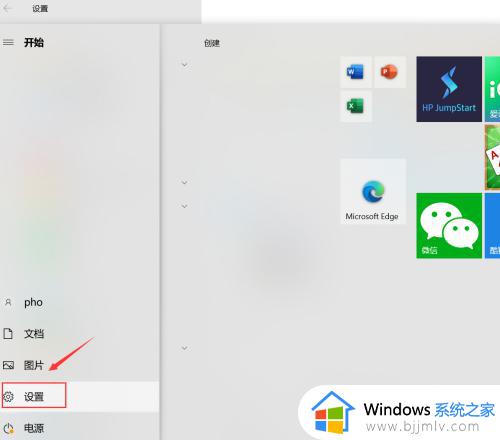
2、进入设置界面,点击页面中的“系统”选项进入。
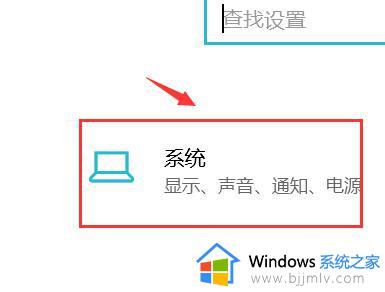
3、在跳转的新页面中,向左向右拖动页面里的屏幕亮度线即可调节屏幕亮度。
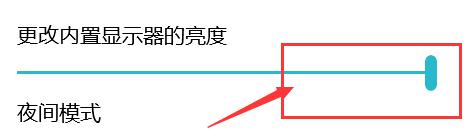
以上全部内容就是小编带给大家的win10设置屏幕亮度方法详细内容分享啦,小伙伴们如果你们有需要的话就快点看看小编的内容进行操作,希望本文可以帮助到你。
win10屏幕亮度怎么调 win10如何设置屏幕亮度相关教程
- win10电脑怎么调节屏幕亮度 如何设置win10电脑屏幕亮度
- win10电脑屏幕怎么调亮度 win10电脑屏幕亮度如何设置
- win10调整屏幕亮度在哪里 win10系统如何调整屏幕亮度调节
- win10系统如何调整屏幕亮度 win10怎么调节电脑屏幕亮度
- win10调节屏幕亮度快捷键是什么 win10电脑如何调整屏幕亮度
- win10系统如何调屏幕亮度 win10系统调整屏幕亮度步骤
- 台式win10怎么调节屏幕亮度 台式win10如何调整电脑屏幕亮度
- win10怎么调整屏幕亮度电脑 win10怎么调节电脑的屏幕亮度
- win10电脑屏幕亮度怎么调节 win10调整电脑屏幕亮度方法
- win10屏幕亮度怎么调暗一点 win10屏幕亮度如何调低一点
- win10如何看是否激活成功?怎么看win10是否激活状态
- win10怎么调语言设置 win10语言设置教程
- win10如何开启数据执行保护模式 win10怎么打开数据执行保护功能
- windows10怎么改文件属性 win10如何修改文件属性
- win10网络适配器驱动未检测到怎么办 win10未检测网络适配器的驱动程序处理方法
- win10的快速启动关闭设置方法 win10系统的快速启动怎么关闭
win10系统教程推荐
- 1 windows10怎么改名字 如何更改Windows10用户名
- 2 win10如何扩大c盘容量 win10怎么扩大c盘空间
- 3 windows10怎么改壁纸 更改win10桌面背景的步骤
- 4 win10显示扬声器未接入设备怎么办 win10电脑显示扬声器未接入处理方法
- 5 win10新建文件夹不见了怎么办 win10系统新建文件夹没有处理方法
- 6 windows10怎么不让电脑锁屏 win10系统如何彻底关掉自动锁屏
- 7 win10无线投屏搜索不到电视怎么办 win10无线投屏搜索不到电视如何处理
- 8 win10怎么备份磁盘的所有东西?win10如何备份磁盘文件数据
- 9 win10怎么把麦克风声音调大 win10如何把麦克风音量调大
- 10 win10看硬盘信息怎么查询 win10在哪里看硬盘信息
win10系统推荐